
Alors que certaines personnes ont des forfaits de données mobiles illimités, beaucoup n’ont pas cette chance. Malheureusement, les applications et Google ne se soucient pas toujours de la quantité de données qu’il vous reste sur votre forfait. Pour éviter une utilisation imprévue des données, vous pouvez activer l’économiseur de données sur Android. Bien que ce ne soit pas parfait, cela vous donne beaucoup plus de contrôle sur l’utilisation des données chaque mois.
Contenu
Qu’est-ce que l’économiseur de données ?
Google a publié Data Saver sur Android 7.0 et versions ultérieures. Si vous avez une ancienne version, vous ne pourrez malheureusement pas utiliser la fonctionnalité.
Tout d’abord, il est important de savoir qu’il ne s’agit pas de la fonctionnalité d’économiseur de données disponible dans Chrome pour Android. Il s’agit du paramètre système d’Android.
L’économiseur de données est conçu pour vous permettre d’activer/désactiver les applications que vous autoriserez à utiliser les données d’arrière-plan. Les développeurs doivent intégrer cette fonctionnalité dans leurs applications. Selon Google, lorsqu’une application est désactivée dans Data Saver, ce qui signifie des données restreintes, les événements suivants devraient se produire :
Ceci est pour toutes les applications disponibles via le Play Store, y compris Google Play Store et Google Play Services. Les applications tierces que vous installez à partir d’autres sources peuvent ne pas respecter Data Saver.
Lorsque ce mode est activé, seules les applications que vous sélectionnez doivent pouvoir accéder aux données d’arrière-plan. Par exemple, vous pouvez autoriser vos applications météo à mettre à jour la température et à envoyer des alertes, ou vous pouvez activer votre application de messagerie pour vérifier les nouveaux messages.
Bien qu’il n’y ait aucune garantie que les applications obéissent complètement aux règles, vous réduirez considérablement l’utilisation des données en arrière-plan, ce qui vous fera économiser de l’argent sur des forfaits de données limités.
Activer l’économiseur de données sur Android
Pour activer l’économiseur de données sur Android, ouvrez Paramètres sur votre appareil Android. Remarquez l’icône supplémentaire encerclée dans l’image ? C’est l’icône de l’économiseur de données. Il n’apparaît que lorsque la fonctionnalité est activée. Même si j’ai un forfait illimité, j’utilise toujours la fonctionnalité pour empêcher certaines applications de s’exécuter constamment en arrière-plan et de ralentir mon appareil, c’est donc un avantage supplémentaire.
Appuyez sur « Réseau et Internet » et choisissez « Utilisation des données ».
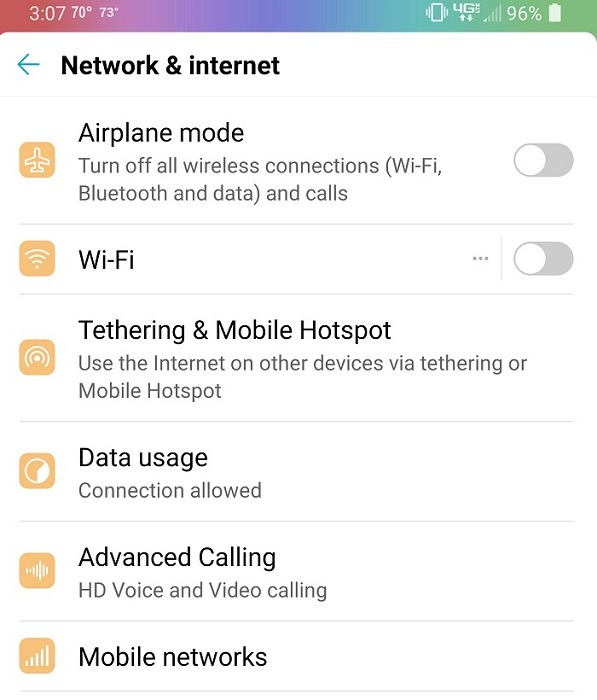
Appuyez sur le menu en haut à droite de la fenêtre et sélectionnez « économiseur de données ».
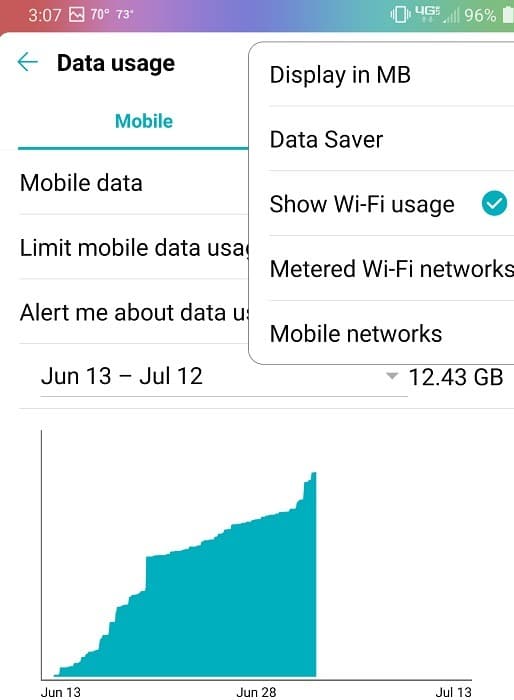
Basculez le commutateur de l’économiseur de données sur Activé.
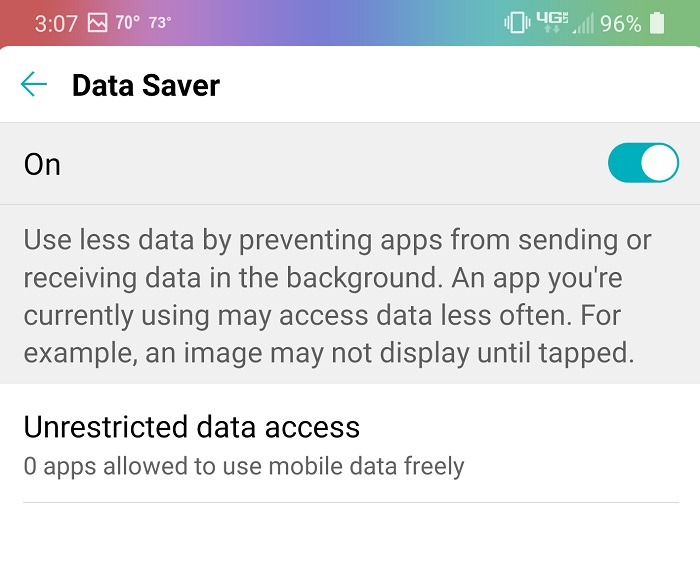
Appuyez sur « Accès illimité aux données » sous la bascule de l’économiseur de données pour activer et désactiver les applications. Cela prend quelques secondes, mais le 0 change le nombre d’applications qui utilisent librement vos données mobiles. Les applications activées utilisent les données mobiles quand elles le souhaitent ou en ont besoin. Si vous désactivez une application, ses données sont restreintes.
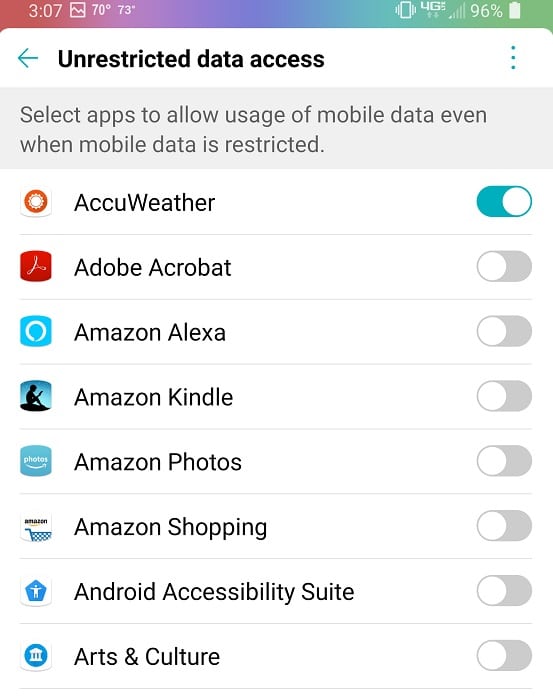
Bien que certaines applications soient activées par défaut, désactivez-les si vous n’en avez pas besoin. J’autorise actuellement l’accès à 16 applications, dont l’application de sécurité intégrée de mon opérateur, qui fonctionne étonnamment bien.
Si vous avez déjà désactivé les données d’arrière-plan dans les paramètres d’une application individuelle, vous verrez un message indiquant que les données d’arrière-plan sont déjà désactivées.
Vous pouvez modifier vos paramètres à tout moment dans les paramètres de l’économiseur de données. Par exemple, si vous n’avez pas activé votre application de messagerie, vous risquez de ne pas recevoir de notifications sur les nouveaux messages ou même de ne pas recevoir de messages tant que vous n’ouvrez pas l’application.
Évidemment, plus vous avez d’applications restreintes, moins votre appareil utilise de données. Une autre fonctionnalité qui peut également aider est « Limiter l’utilisation des données mobiles ». Vous trouverez le paramètre dans « Utilisation des données » où vous avez accédé à l’économiseur de données. Activez l’option pour désactiver toutes les données lorsque vous atteignez une limite définie. Cela vous aidera au moins à ne pas dépasser.
Vous pouvez également suivre quelle application utilise le plus de données afin de pouvoir la surveiller ou la remplacer. Si à la place votre problème réside dans le fait que vos données mobiles ne fonctionnent pas sur Android, consultez la solution ici.
Cet article est-il utile ? Oui Non



